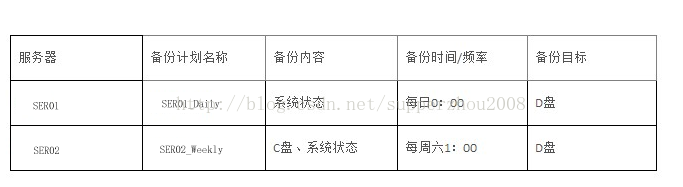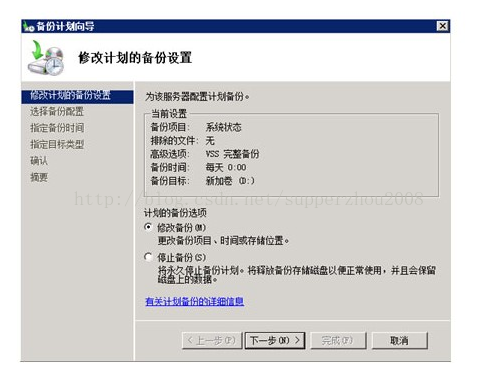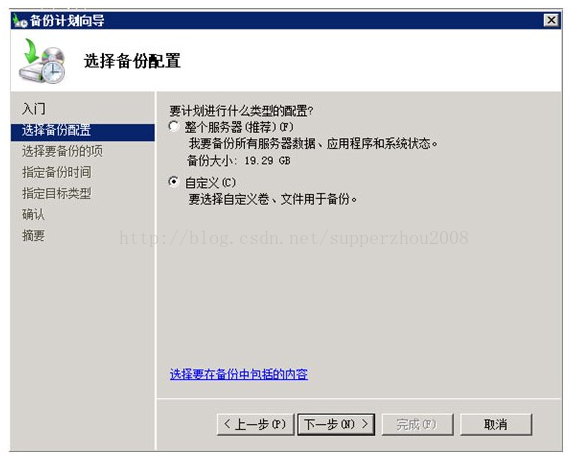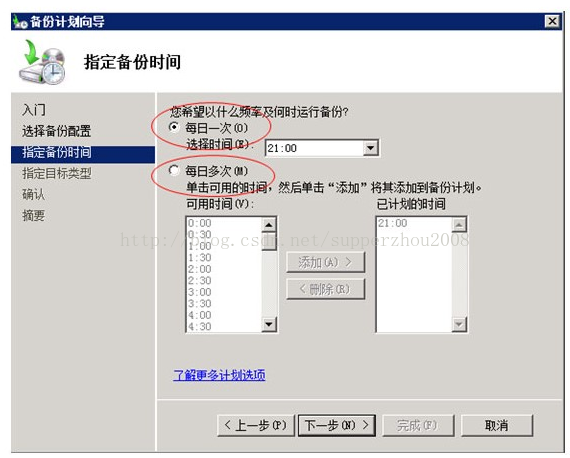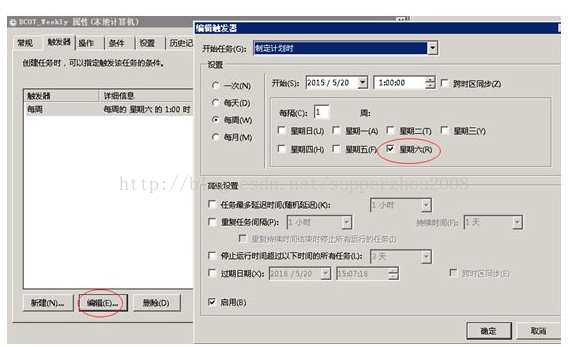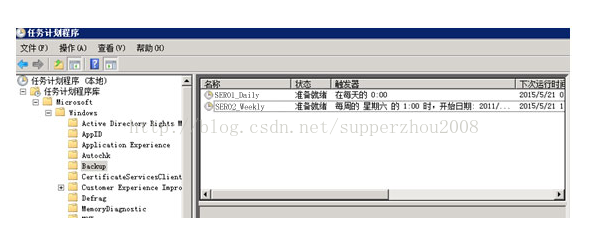Server2008 创建多个备份计划
Windows server 2008 上系统备份工具已经更新为了Windows Server Backup. 跟之前的NTBackup 的操作界面及操作方法有点不太一样,特别是想同时建立多个备份计划的时候会有点无从下手的感觉,这里就为大家介绍一下如何使用Windows server backup创建多个备份计划。
1. 创建一份,备份计划任务表,标明备份服务器及备份内容等,如下
2. 打开Windows server backup工具,并点击备份计划,新建任务SER01_Daily,并根据向导提示设置完成。然后建立第二个备份计划,但是此时点击备份计划时,发现只能修改或停止已设置的备份计划,不能另外新建一个计划,如下
3. 依次点击左下角的开始菜单-所有程序-任务计划程序,在任务计划程序里选择Microsoft-windows-Backup,可以看到之前建好的备份计划。右击将此计划导出,如下
4. 将导出的计划放置在某个路径下,然后将此任务计划删除。删除后再次点击备份计划,新建任务SER02_Weekly,如下
5. 在设置SER02_Weekly时发现一个小问题,我们需要设置每周六凌晨1:00进行备份,但是在向导中无法设置这个周期,只有每日一次或者每日多次
6. 不要紧,选择下一步,在任务建好后,可以在任务计划程序中对备份周期进行更改
7. 设置完成后,将先前导出的SER01_Daily计划再导入进来,这样就同时建好两个备份计划任务了,依此类推可以同时建立多个备份任务计划了。